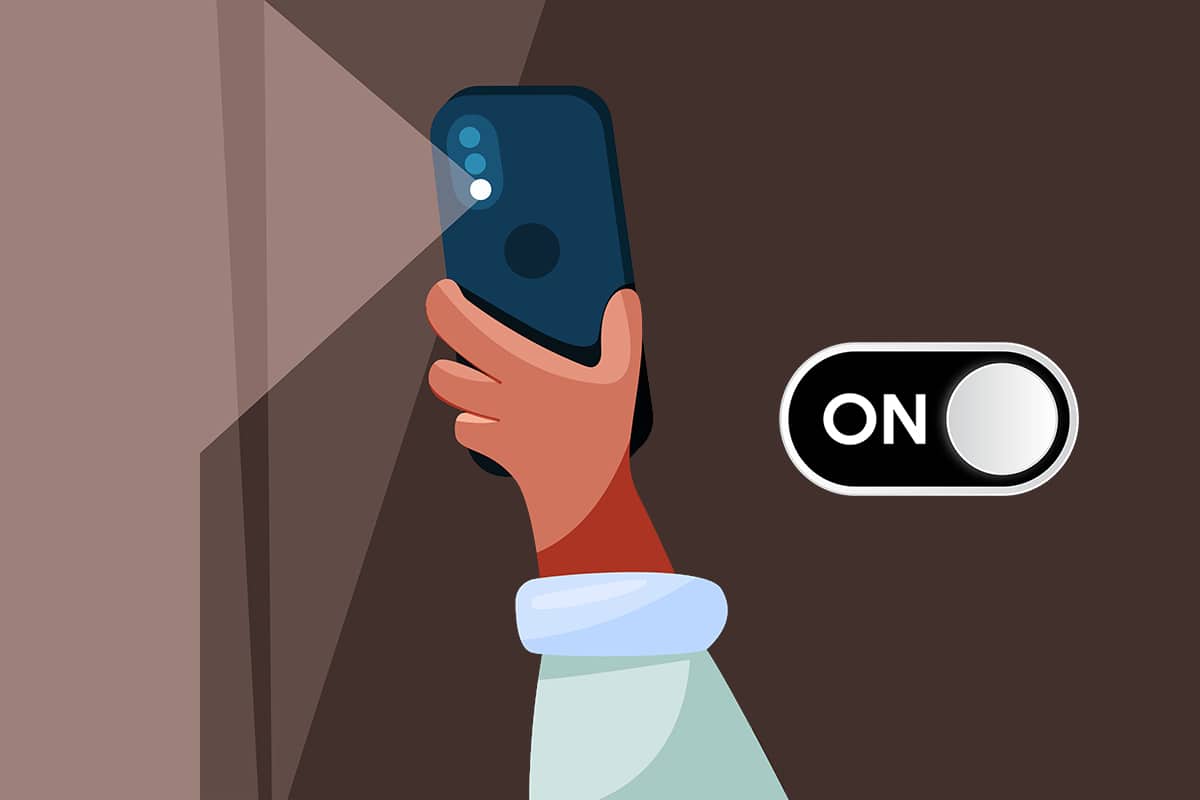Sitter du fast på et mørkt sted uten lyskilde?Aldri bekymre deg!En lommelykt på telefonen din kan hjelpe deg med å se alt.
I dag har hver mobiltelefon en innebygd lommelykt eller lommelykt.Du kan enkelt veksle mellom lommelyktens aktiverte og deaktiverte alternativer med bevegelser, risting, banking på baksiden, stemmeaktivering eller via hurtigtilgangspanelet.Denne artikkelen vil veilede deg hvordan du enkelt slår på eller av lommelykten på telefonen.
Innhold
Slik slår du lommelykten på eller av på en Android-telefon
Som en av de beste egenskapene til en smarttelefon brukes lommelykten i tillegg tilfotograferingI tillegg til hovedfunksjonen er det mange bruksområder.Følg en av metodene som er oppført nedenfor for å slå lommelykten på eller av på Android-smarttelefonen.
Merk:Siden smarttelefoner ikke har de samme innstillingsalternativene og de varierer fra produsent til produsent, må du kontrollere at de er riktig stilt inn før du endrer noen innstillinger.Skjermbildene som brukes i denne artikkelen er fra OnePlus Nord.
Metode XNUMX: Via varslingspanelet
I varslingspanelet gir hver smarttelefon rask tilgang til å aktivere og deaktivere forskjellige funksjoner som Bluetooth, mobildata, Wi-Fi, hotspot, lommelykt og mer.
1. Sveip nedStartskjermenfor å åpnevarslingspanel.
2. Klikklommelykt ikon, marker den, plasser denSlå på.
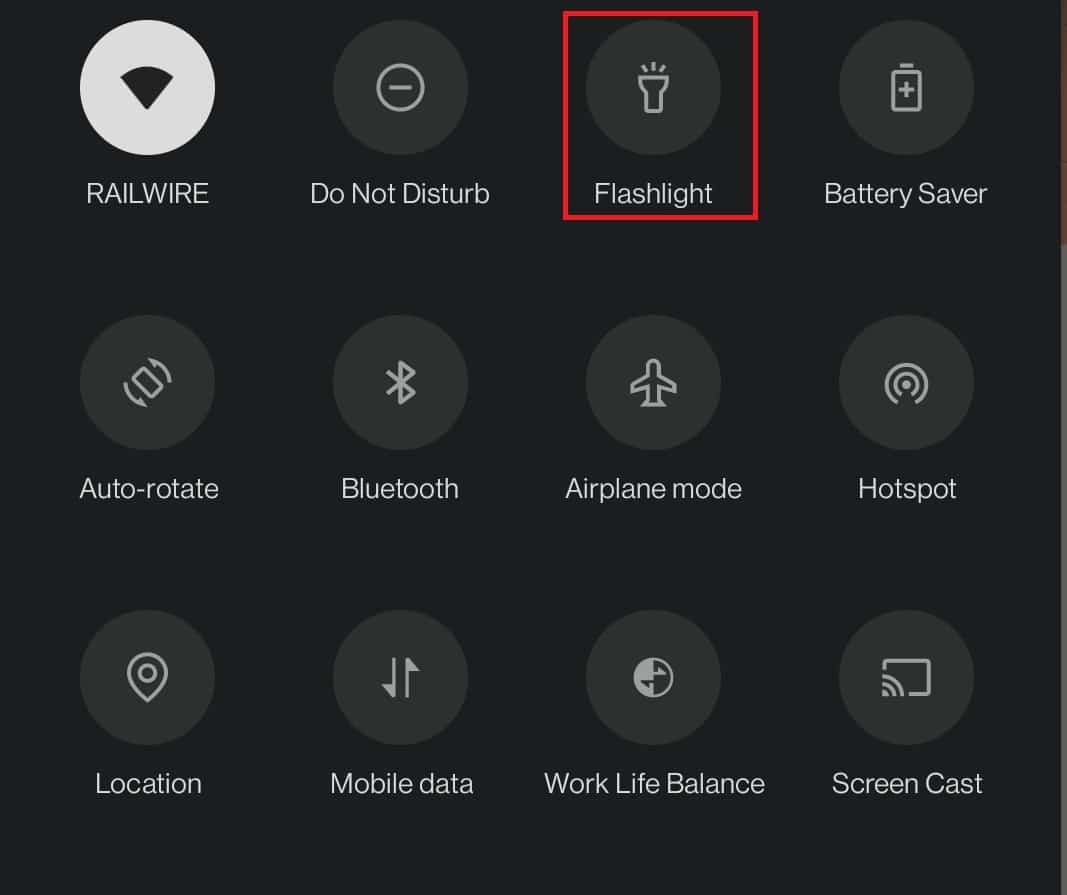
Merk:Det kan duKlikk igjenlommelyktikonstenging.
Metode XNUMX: Via Google Assistant
En av de beste måtene å slå på lommelykten på smarttelefonen din er ved hjelp av Google Assistant.Utviklet av Google, er det enAI-drevet virtuell assistent.I tillegg til å stille spørsmål og få svar gjennom Google Assistant, kan du også bruke denne funksjonen til å aktivere eller deaktivere funksjoner på telefonen din som følger:
1. Langt trykkhjem-knappSlå påGoogle Assistant.
Merk:Alternativt kan du også bruke en talekommando for å slå den på.bare siOK Googlefor å aktivere Google Assistant.
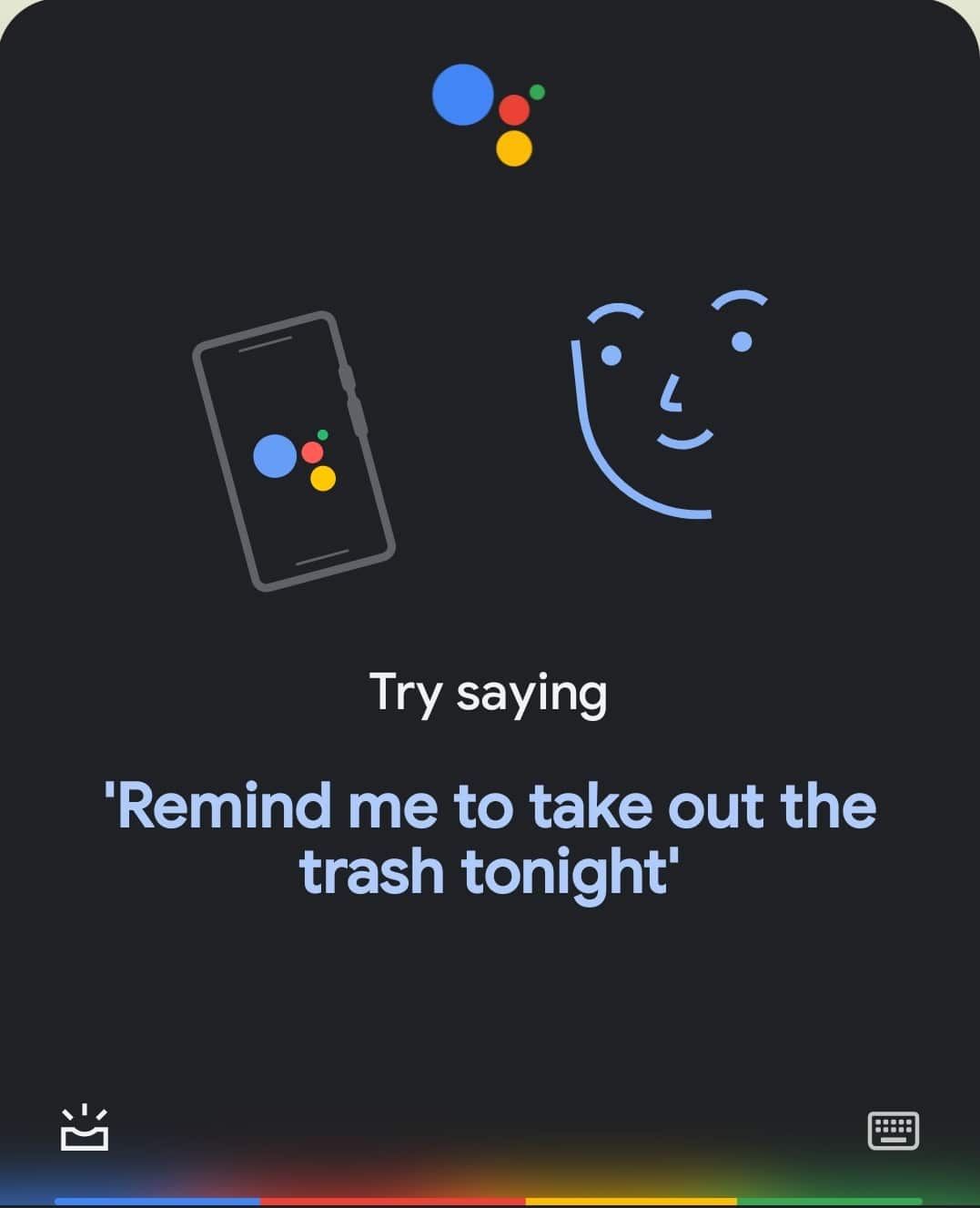
2. Så siSlå på lommelykten.
Merk:Du kan ogsåved trykkNederst til høyre på skjermenetter tastaturikonetSkriv for å slå på lommelykten.
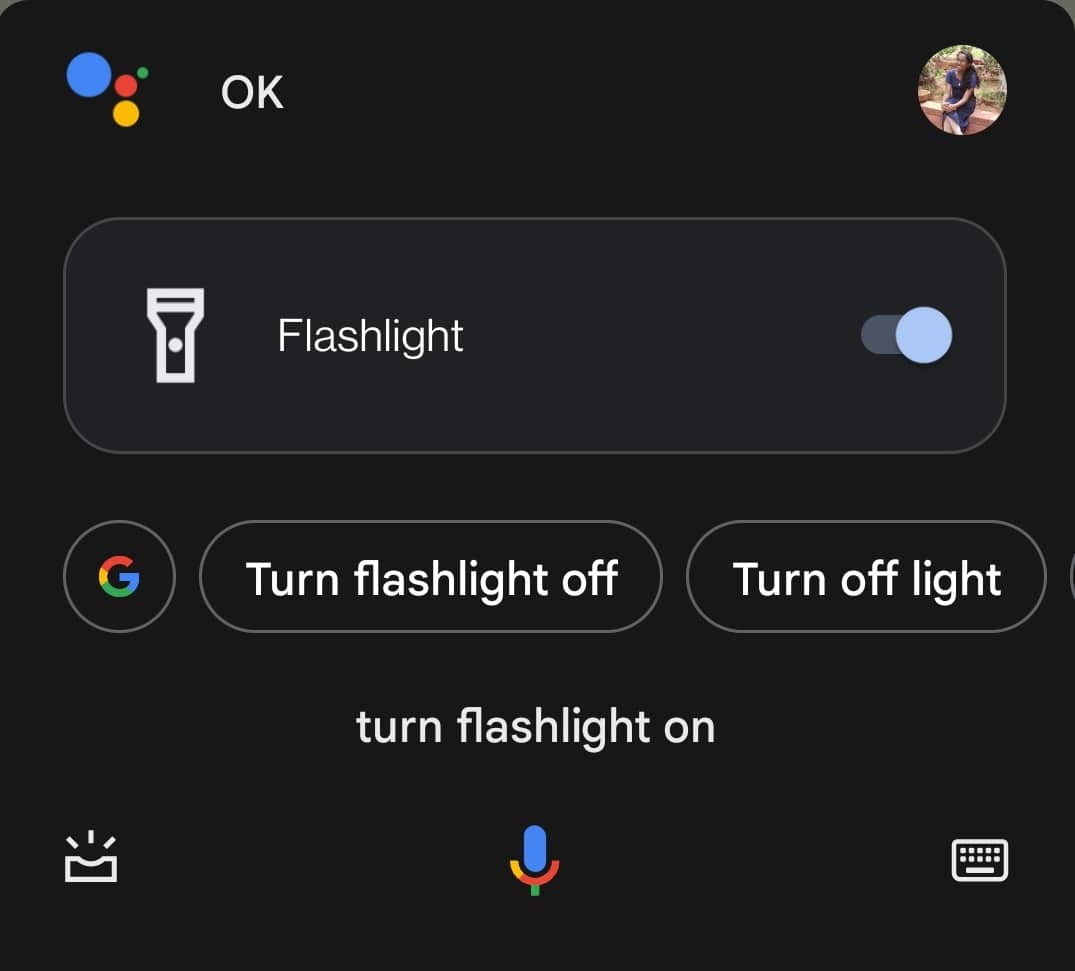
Merk:For å slå av lommelykten på telefonen, si førstOk Google, så silommelykt av.
Metode XNUMX: Gjennom berøringsbevegelser
I tillegg kan du bruke berøringsbevegelser for å slå lommelykten på eller av på telefonen.For å gjøre dette må du først endre telefoninnstillingene og angi de riktige bevegelsene.Slik gjør du det samme:
1. Gå tilsette opp.
2. Finn og klikkKnapper og bevegelser.
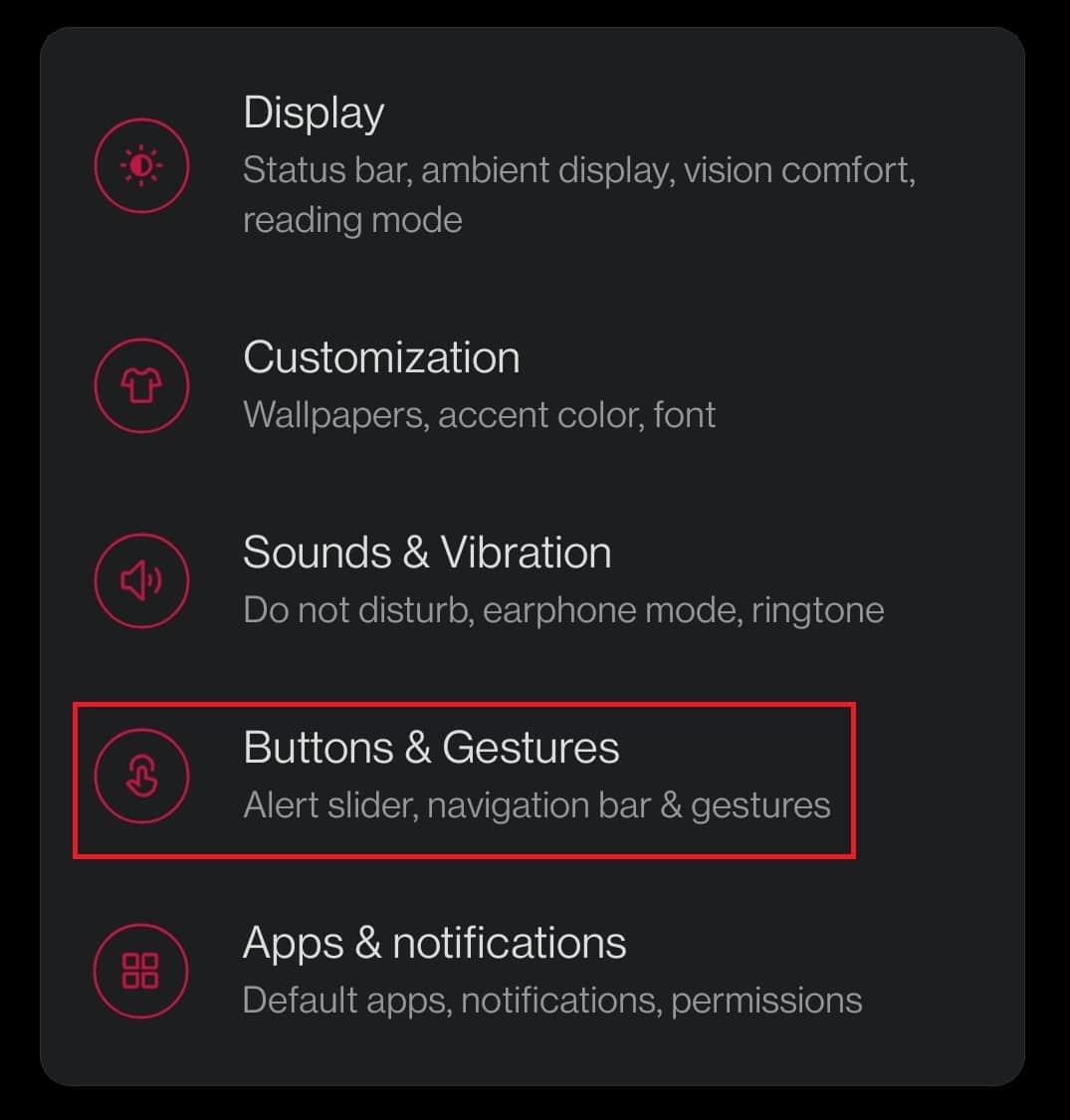
3. Klikk deretterRaske gester, som bildet viser.
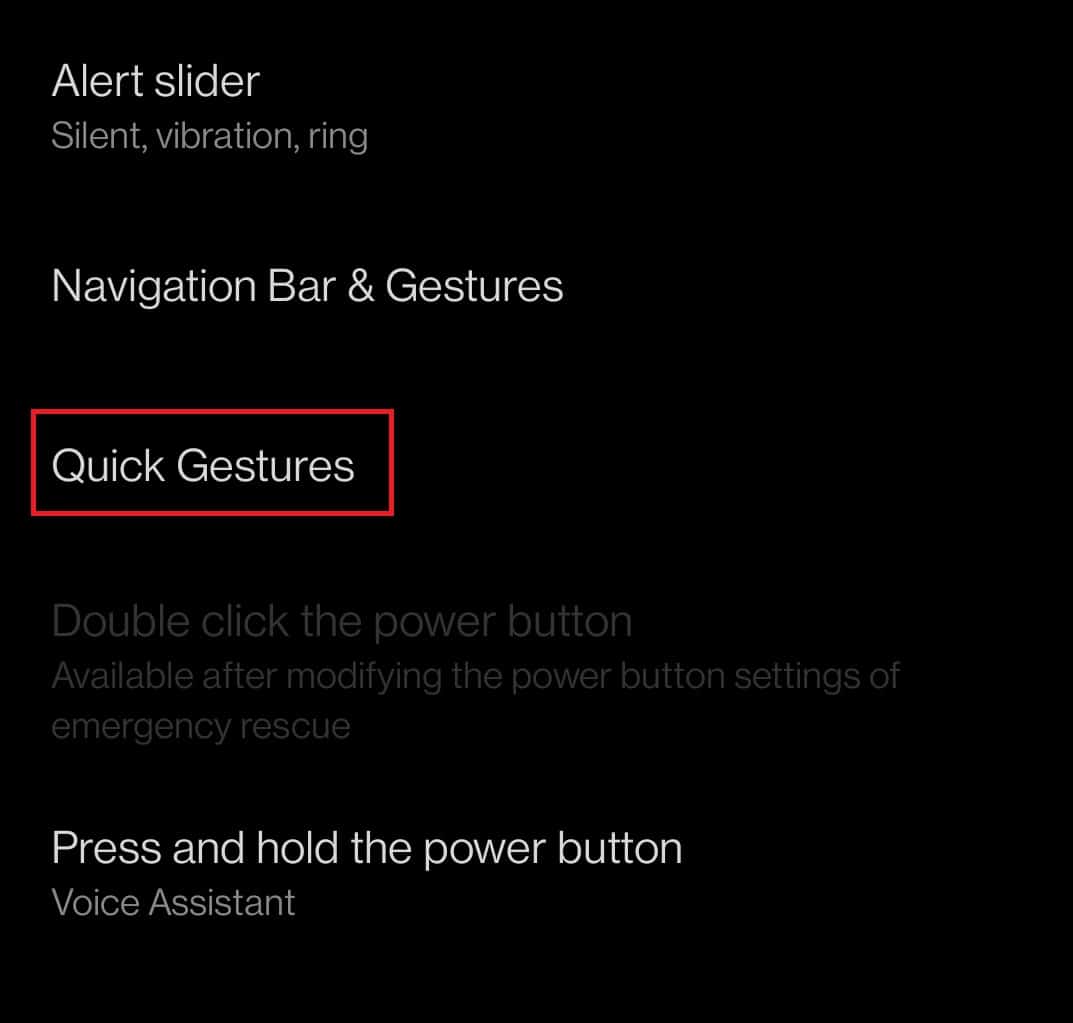
4. Velg engest.F.eks.tegne O.
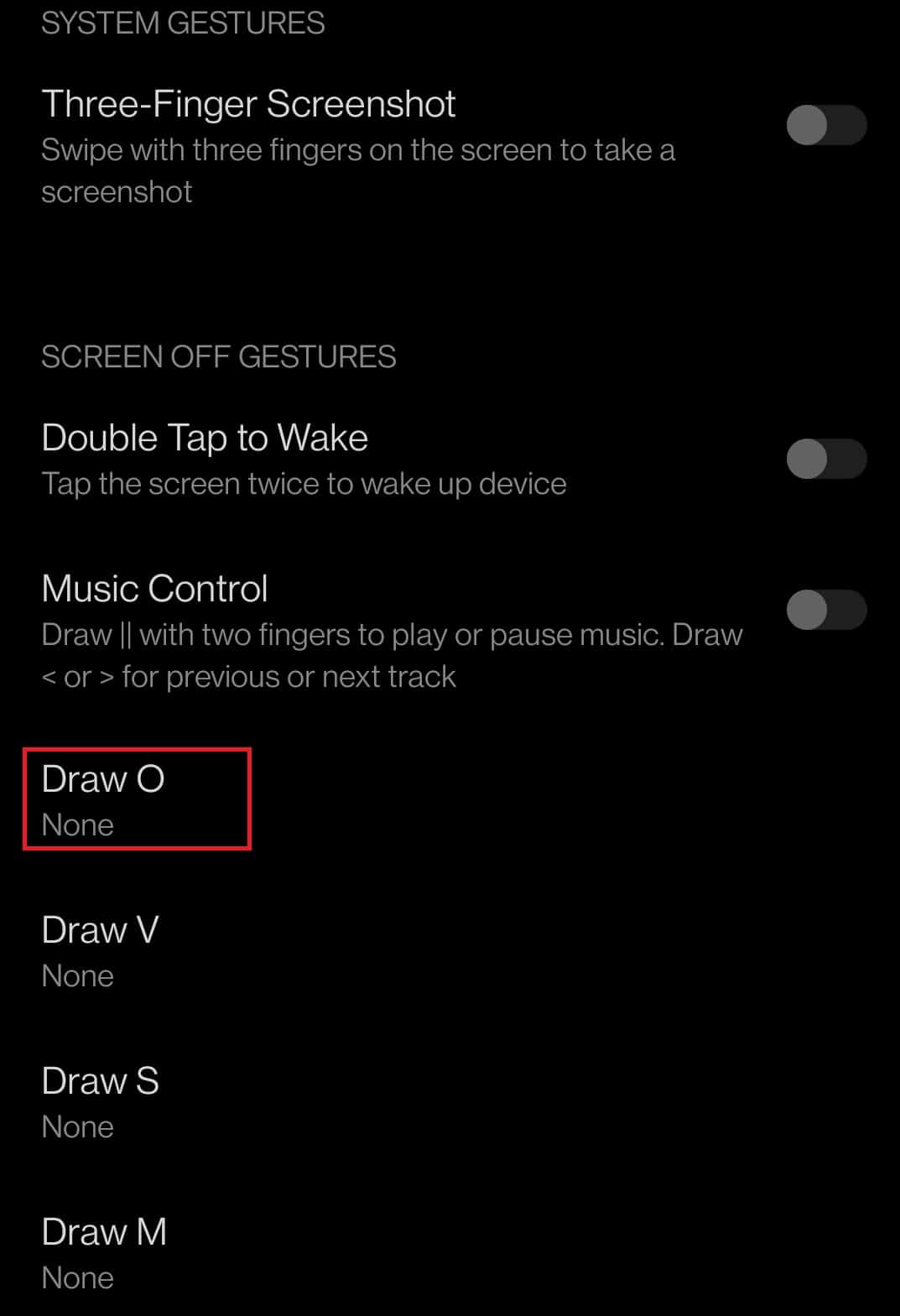
5. KlikkSlå lommelykten på/avalternativet for å tilordne den valgte gesten til den.
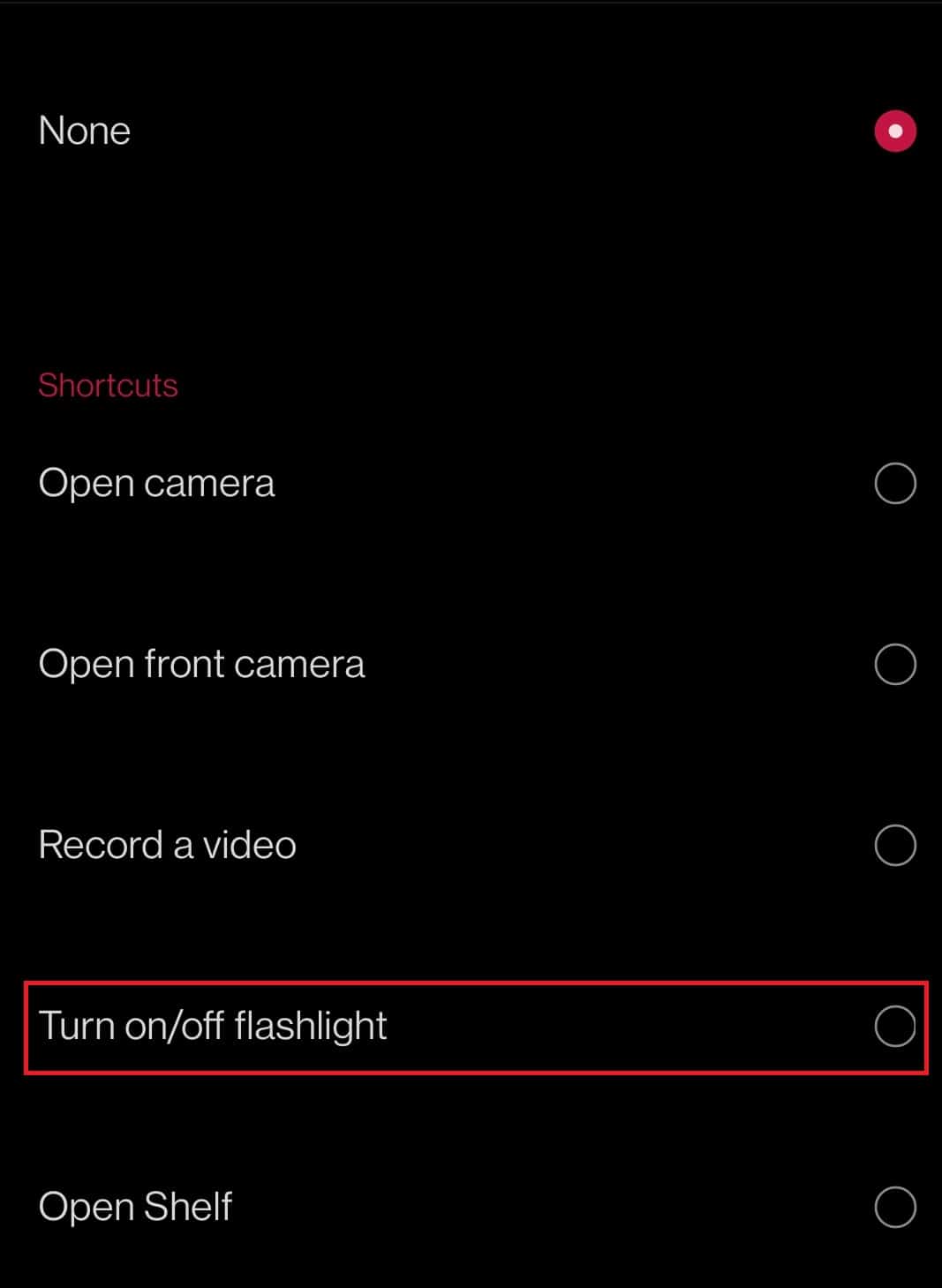
6. Slå av telefonskjermen og prøv畫O.Telefonlommelykten din vil være aktivert.
Merk: igjenTegn en Ostenginglommelykt på telefonen
Metode XNUMX: Rist telefonen for å slå på/av lommelykten
En annen måte å slå på lommelykten på telefonen er å riste enheten.
- Få telefonmerker tilbyr denne funksjonen for å slå på lommelykten med en shake i Android.
- Hvis telefonmerket ditt mangler en slik funksjon, kan du bruke en shaker lommelyktog andre tredjepartsapperRist for å slå på lommelykten Android.
Ofte stilte spørsmål (FAQ)
Q1.Støtter alle Android-telefoner Google Assistant?
svar. ikke, Android 4.0 eller lavere gjør det ikkeGoogle Assistant støttes.
Q2.Hva er den enkleste måten å slå på en lommelykt?
svar.Den enkleste måten er å bruke bevegelser.Å bruke hurtiginnstillingslinjen er like enkelt som Google Assistant hvis du ikke har den riktig konfigurert.
Q3.Hvilke tredjepartsverktøy er tilgjengelige for å slå lommelykten på eller av på telefonen min?
svar.De beste tredjepartsappene for å aktivere og deaktivere lommelykten på Android-telefoner inkluderer:
- lommelykt widget,
- lommelykt – volumknapper lommelykt, og
- Strømknapp lommelykt/lykt
Q4.Kan vi aktivere lommelykten ved å trykke på baksiden av telefonen?
svar.是Ja det kan du.For å gjøre dette må du laste ned en fil som heterTrykk på Trykks søknad.installasjonTrykk på Trykk på lommelykt, må du være på baksiden av enhetendobbeltklikk eller trippelfor å aktivere lommelykten.